ფაილების მენეჯერის აპლიკაციის წყალობით, უფრო ადვილია თქვენი ფაილების კონტროლი. ფაილების მენეჯერი პრო არის ერთ-ერთი იმ ფასიანი ფაილების მართვის აპი, რომელიც დაგეხმარებათ მართოთ თქვენი ფაილების არეულობა.
აპი თავიდან შეიძლება დამაშინებლად გამოიყურებოდეს, მაგრამ როგორც კი გაიგებთ როგორ მუშაობს ყველაფერი, მისი გამოყენება პარკში გასეირნება იქნება. ფაილის მართვის აპლიკაციის გამოყენება ბევრად მეტ ვარიანტს გვთავაზობს, ვიდრე თქვენი ინტეგრირებული Android ფაილების მართვის აპი.
როგორ გადავიტანოთ ფაილები ანდროიდიდან კომპიუტერზე
File Manager Pro-ს აქვს ვარიანტი, რომელიც საშუალებას გაძლევთ გადაიტანოთ ფაილები თქვენი Android მოწყობილობიდან თქვენს კომპიუტერში. მაგალითად, ვთქვათ, რომ გსურთ გამოაგზავნოთ სურათი, რომელიც გაქვთ Android მოწყობილობაში თქვენს კომპიუტერში.
- გახსენით აპლიკაცია
- გადაფურცლეთ ქვემოთ და შეეხეთ PC File Transfer ოფციას
- დააჭირეთ დაწყება ღილაკს
- შეიყვანეთ IP მისამართი, რომელიც აპლიკაციას აძლევს თქვენს ბრაუზერში და დააჭირეთ Enter
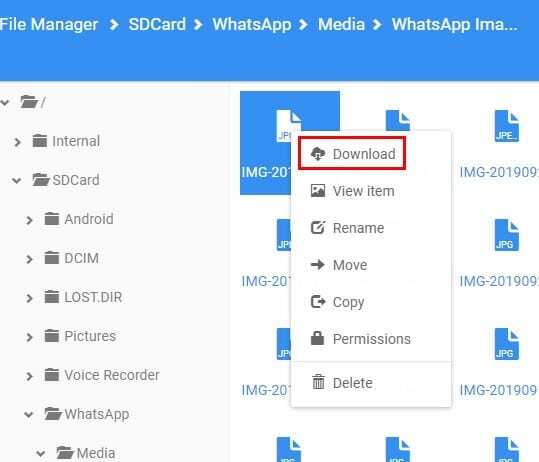
ახლა თქვენ უნდა ნახოთ ფაილ მენეჯერის შინაარსი თქვენს კომპიუტერში. მოძებნეთ ეს სურათი და დააწკაპუნეთ მასზე მარჯვენა ღილაკით. ჩამოტვირთვის ვარიანტი იქნება პირველი სიაში.
გაითვალისწინეთ, რომ თქვენ არ შეგიძლიათ დახუროთ აპი, სადაც ის გაძლევს დამატებით შესვლის საშუალებას. თუ აპს დახურავთ, მიიღებთ შეცდომის შეტყობინებას და ვერ იხილავთ შინაარსს.

როგორ მოვძებნოთ ფარული ფაილები თქვენს Android მოწყობილობაზე
File Manager Pro-ს ასევე აქვს ვარიანტი, რომელიც საშუალებას გაძლევთ იპოვოთ ის ფარული ფაილები. ეს პარამეტრი ნაგულისხმევად არ არის ჩართული, ამიტომ მისი ჩართვა დაგჭირდებათ. ამ პარამეტრის გასააქტიურებლად:

- შეეხეთ არათანაბარ ხაზებს ზედა მარცხენა მხარეს
- აირჩიეთ პარამეტრები
- გადართეთ დამალული ფაილების ჩვენება (მესამე ქვემოთ)
როგორ მოვძებნოთ და წაშალოთ დიდი ფაილები
თუ მზად ხართ გაშორდეთ ნებისმიერ დიდ ფაილს, რომელიც გაქვთ თქვენს Android მოწყობილობაში, აპი ასევე დაგეხმარებათ ამაში. კვლავ შეეხეთ არათანაბარ ხაზებს, მაგრამ ამჯერად აირჩიეთ Storage Analyzer.

როგორც კი Storage Analyzer-ში მოხვდებით, გადაფურცლეთ ქვემოთ, სანამ არ დაინახავთ Large Files ვარიანტს. შეეხეთ და შეეხეთ სამ წერტილს ზედა მარჯვენა კუთხეში, რათა შეხვიდეთ არჩევა ან აირჩიეთ ყველა ვარიანტი (დამოკიდებულია ფაილების რაოდენობაზე, რომელთა წაშლა გსურთ). ამის შემდეგ, უბრალოდ შეეხეთ წაშლის ოფციას და წაშალეთ შენახვის მომხმარებელ ფაილებს.
როგორ ვუყუროთ ვიდეოებს Picture-in-Picture რეჟიმში
აპს აქვს პატარა ხრიკი, როდესაც საქმე ეხება იმას, თუ როგორ გიჩვენებთ ვიდეოებს. როდესაც თქვენ შეეხებით ვიდეოს მის სანახავად და შემდეგ დააჭირეთ უკანა ღილაკს თქვენს Android მოწყობილობაზე, ვიდეო ავტომატურად გადავა pic-in-pic რეჟიმში.
ამ გზით, შეგიძლიათ გააგრძელოთ სხვა ვიდეოების დათვალიერება მიმდინარე ვიდეოს ყურების შეწყვეტის გარეშე. თუ ვიდეოს ყურებისას დააჭერთ, pic-in-pic რეჟიმი გაქრება. თქვენ კვლავ უნდა დააჭიროთ უკანა ღილაკს, რათა კვლავ გადახვიდეთ pic-in-pic რეჟიმში.

ვიდეოს ფანჯრის თავზე, თქვენ ასევე იხილავთ ვიდეოს დაკვრის, გადახვევის შეჩერების ან გადამისამართების კონტროლს. თქვენ ასევე შეგიძლიათ შეცვალოთ ვიდეოს განლაგება ძიების პარამეტრის მარჯვნივ არსებული ხატებით.
როგორ დავამატო ფაილი რჩეულებში
იმისათვის, რომ ფაილი ადვილად იპოვოთ, თქვენ უნდა დაამატოთ ის თქვენს რჩეულებში. ამისათვის გახსენით ფაილი და შეეხეთ სამ წერტილს. გადაფურცლეთ ქვემოთ და შეეხეთ რჩეულში დამატებას.

ფაილის რჩეულებში დამატების კიდევ ერთი გზა არის აპის მთავარ გვერდზე რჩეულების ოფციაზე შეხებით. შემდეგ გვერდზე დაინახავთ პლუს ვარიანტს ბოლოში პლუსის ნიშნით, შეეხეთ მას, რომ აირჩიოთ და დაამატოთ თქვენი ფაილი რჩეულებში.
როგორ შევცვალოთ ენა
არ არსებობს ვალდებულება, რომ აპლიკაციის ენა იყოს ინგლისური. სხვა ენაზე გადასართავად გადადით პარამეტრებზე და გადაფურცლეთ ენის განყოფილებაში. შეეხეთ მასზე და აირჩიეთ მრავალფეროვან ენებს შორის.

დასკვნა
აპს აქვს მოსახერხებელი ინტერფეისი, ასე რომ თქვენ არ დაიბნევით მისი გამოყენებისას. მას ასევე არ აქვს ძალიან ბევრი ვარიანტი, რომელიც მხოლოდ დაგიბნევთ. როგორ ფიქრობთ, გააგრძელებთ აპის გამოყენებას? გაგვიზიარეთ თქვენი მოსაზრებები ქვემოთ მოცემულ კომენტარებში.